Trong một số trường hợp bạn upload file lên với sftp hoặc tạo với file mã nguồn domain với quyền root thì bạn cần phải phân quyền lại user của domain để website hoạt động chính xác.
Để Phân quyền lại user cho Website trên TinoScript, tại giao diện chính menu của tino, bạn chọn :
- Manage Domains
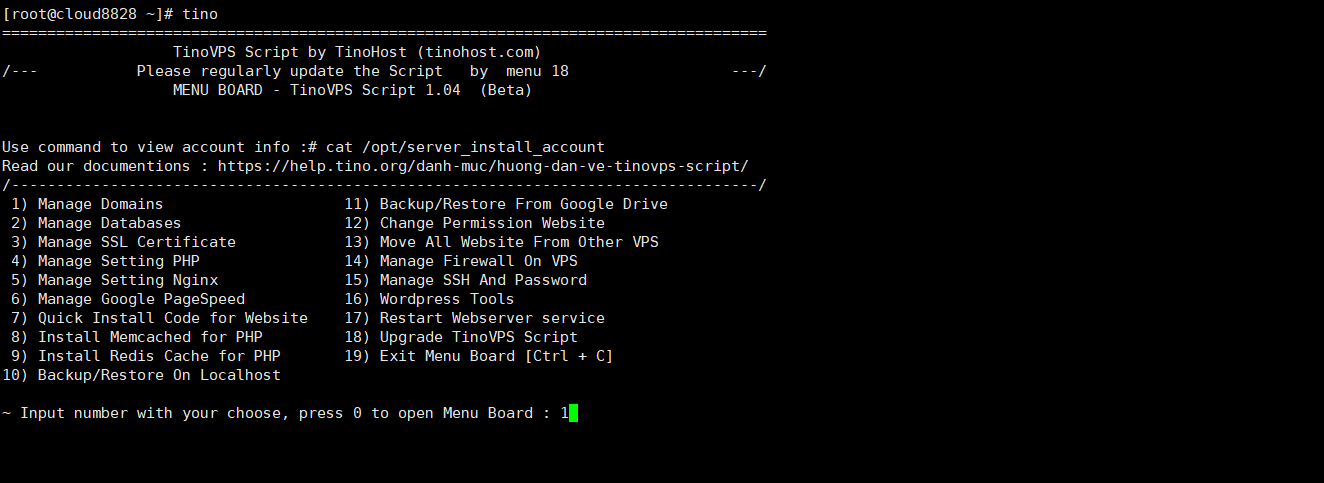
Tại menu quản lý các tên miền bạn chọn : 9) Reset Permission for 1 Domain bằng cách nhập số 9 và bấm phím Enter

Tiếp theo bạn chọn tên miền cần phân quyền lại rồi nhấn phím Enter :
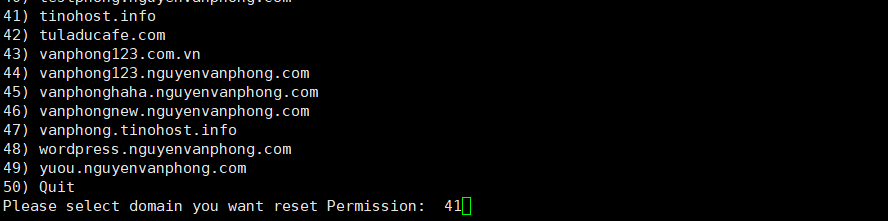
Như ở trên là tôi chọn số 41 tương đương với tên miền tinohost.info.
Như vậy bạn đã hoàn tất việc phân quyền một website trên TinoScript
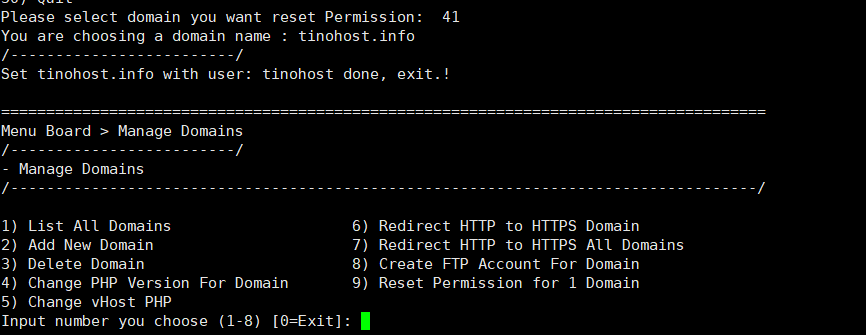

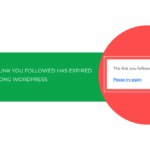

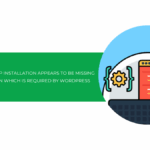
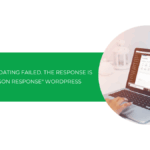
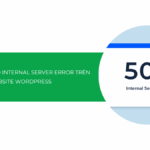
![Llama (Meta) là gì? Hướng dẫn toàn tập về mô hình AI mã nguồn mở [2025]](https://tino.vn/blog/wp-content/uploads/2025/07/word-image-117463-1-150x150.jpg)

